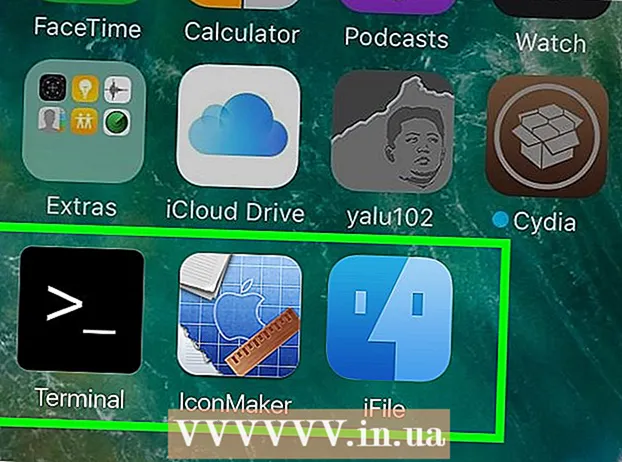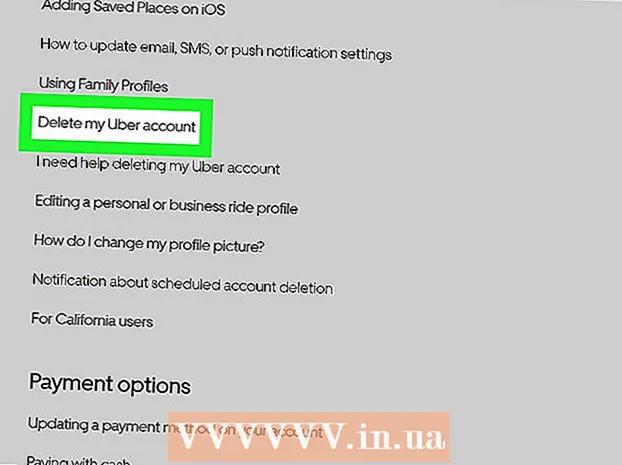著者:
Monica Porter
作成日:
20 行進 2021
更新日:
1 J 2024

コンテンツ
このwikiページでは、AndroidフォンまたはタブレットでSamsung Smart Viewアプリを使用して、メディアストリーミングをSamsung Smart TVにストリーミングし、電話からTVを制御する方法を紹介します。
手順
パート1/3:スマートビューの設定
.
- インポート サムソンスマートビュー 検索バーに。
- アプリをタップします サムスンスマートビュー.
- 押す インストール (設定)。

Samsung SmartViewを開きます。 これは、下に4つの曲線があるTVアイコンが付いたアプリです。このオプションは、Androidフォンのアプリドロワーにあります。- Playストアからアプリをインストールしたばかりの場合は、緑色の[開く]ボタンを押してアプリを起動できます。

押す 許可する (許可)プロンプトが表示されたら。 最初の起動時にアプリに許可を与えるだけです。
プロンプトが表示されたら、SamsungTVを選択します。 Wi-Fiネットワークに複数のテレビが表示されている場合は、接続するテレビを選択します。テレビにメッセージが表示されます。 Samsung TVが1つしかない場合は、自動的に接続できます。

選択 許可する (許可)テレビで。 このオプションは、TV画面の上部に表示されます。 TVリモコンを使用して、「許可」ボタンを押します。- 一部のSamsungGalaxy電話は自動的に接続する場合があります。
開くTVアプリまたはメディアプログラムを選択します。 接続したら、Androidフォンからテレビで見たい番組を選択できます。SamsungTVにインストールされているSmartTVアプリのすべてのアイコンは、SmartViewアプリのグリッドに表示されます。アプリをクリックするだけでテレビで開くことができます。
- 右上隅にあるリモートアイコンを押して、電話をSamsungリモートとして使用してテレビを制御することもできます。
パート2/3:スクリーンミラーリング/キャストスクリーン機能
ホーム画面の上から下にスワイプします。 これにより、通知パネルの一部が画面上部のクイック設定タイル(Wi-Fi、Bluetoothなどのアイコンが付いたボタン)とともに開きます。
もう一度下にスワイプします。 これでダッシュボード全体が開き、より迅速な設定タイルが表示されます。
押す SmartView または キャスト (注入)。 これにより、接続できるデバイスのリストが開きます。一部のAndroid電話機では、「画面ミラーリング」の代わりにこのオプションが表示される場合があります。
- これらのオプションのいずれかが表示されない場合は、通知ボックスの2ページ目を右にスワイプする必要があります。
あなたのテレビを選択してください。 Androidの画面がテレビに表示されます。電話で実行された操作はすべてテレビにも表示されます。
- 一部のアプリでは、電話を水平に回転させて、電話の画面を横向きモードで表示できます。
パート3/3:通信アプリケーションからの転送
スマートTVにストリーミングするアプリを開きます。 それは、YouTube、Hulu、Netflixなどです。
アプリのキャストアイコンをタップします。 このアイコンの位置はアプリによって異なりますが、通常はアプリの右上隅にあります。左下隅にあるWi-Fi波のある長方形を探します。接続できるネットワーク上のデバイスのリストを含むポップアップウィンドウが表示されます。
SmartTVを選択します。 お使いの携帯電話のアプリがテレビに接続されます。
プログラムを開くことを選択します。 選択したビデオまたは曲は、電話ではなくテレビで再生されます。つまり、ストリーミング中も電話を使用できます。広告